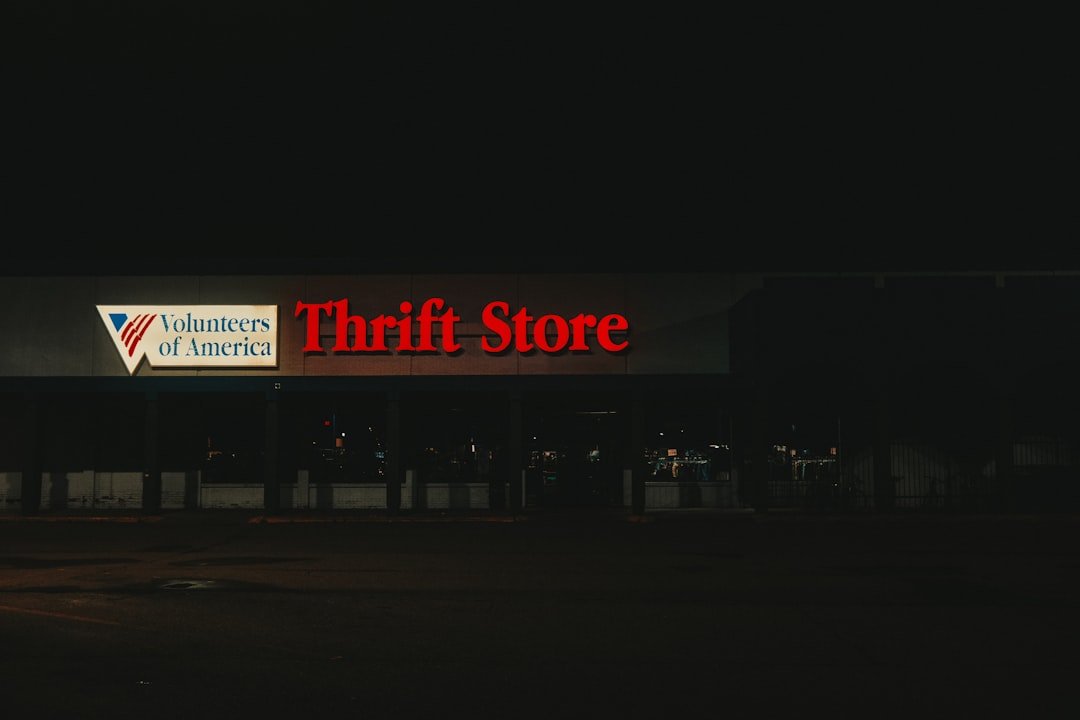Comment installer PrestaShop facilement
L’installation de PrestaShop est une étape clé pour toute personne souhaitant lancer sa boutique en ligne. Cette plateforme e-commerce open-source offre une solution rapide, personnalisable et performante. Suivez notre guide pour commencer en toute sérénité.
1. Préparer l’environnement d’hébergement
Avant de procéder à l’installation, vérifiez que votre hébergement web répond aux exigences minimales :
- PHP 7.2 ou plus
- MySQL 5.6 ou plus, ou MariaDB
- Extensions PHP : cURL, Zip, GD, OpenSSL, etc.
- Au moins 512 Mo de RAM
De nombreux hébergeurs proposent une installation en un clic, mais pour plus de contrôle, l’installation manuelle est recommandée.
2. Télécharger PrestaShop
Rendez-vous sur le site officiel prestashop.com et téléchargez la dernière version stable du CMS. Le fichier vous sera fourni au format ZIP.
3. Transférer les fichiers sur le serveur
Utilisez un client FTP comme FileZilla pour transférer les fichiers vers votre espace web. Décompressez l’archive localement et uploadez les contenus dans le répertoire principal du site (ex. : /public_html/).
4. Créer une base de données
Depuis le panneau de gestion de votre hébergement (cPanel, Plesk…), créez une base de données MySQL ainsi qu’un utilisateur. Notez bien le nom, le login et le mot de passe, ils seront requis pendant l’installation.
5. Lancer l’assistant d’installation
Allez sur votre nom de domaine. L’installeur PrestaShop se déclenche automatiquement. Suivez les étapes :
- Sélection de la langue
- Vérification de compatibilité système
- Configuration de la boutique (nom, clé admin, pays, activité)
- Paramètres de connexion à la base de données
Une fois terminé, l’outil va générer l’ensemble des fichiers et tables nécessaires.
6. Sécuriser l’installation
Quelques consignes pour améliorer la sécurité de votre boutique :
- Supprimez le dossier /install
- Renommez le dossier /admin (ex. : /admin123)
- Mettez en place un certificat SSL
7. Accéder à votre back-office
Connectez-vous via l’URL de votre interface d’administration (ex. : votresite.fr/admin123). Utilisez l’identifiant et le mot de passe définis lors de l’installation.
Conclusion
L’installation de PrestaShop est rapide pour peu qu’on suive les bonnes étapes. Une fois configurée, la plateforme offre de nombreuses fonctionnalités pour développer un site e-commerce performant. Pensez à régulièrement mettre à jour votre CMS et à sécuriser votre environnement.